Existem muitos motivos para usar uma VPN. Segurança e privacidade vêm à mente, mas quando você está falando sobre um dispositivo de streaming como a NVIDIA Shield TV, as restrições regionais também estão no topo. Você não se transforma em pirata só porque está de férias.
Produtos usados neste guia
- A melhor caixa de streaming: NVIDIA Shield TV ($ 150 na Amazon)
Use um aplicativo VPN
Muitos VPNs têm um aplicativo Android dedicado, e você pode baixá-los do Google Play. Existem muitos deles disponíveis, incluindo ExpressVPN, IPVanish, TunnelBear, entre outros, e mesmo se você não conseguir encontrar um na Play Store de seu Shield, o sideload é fácil.
- Instale o Aplicativo VPN na Google Play Store.
-
Abra o aplicativo e siga as instruções.
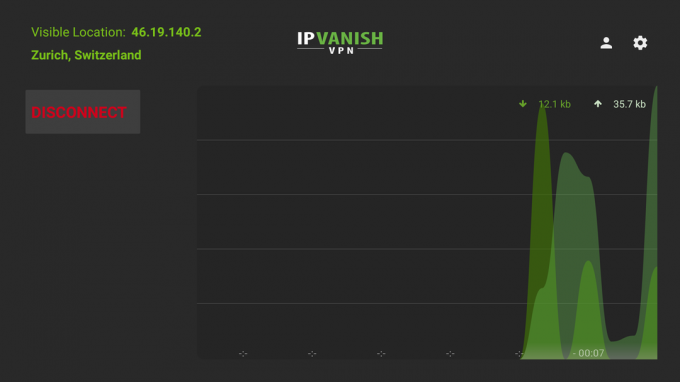 Fonte: Android Central
Fonte: Android Central
Uma vez conectado, sua TV Shield pode usar sua VPN como qualquer outro dispositivo Android. Se sua VPN não tiver um aplicativo Android, você ainda pode configurar as coisas usando o App OpenVPN para Android.
- Instalar OpenVPN do Google Play.
-
Visite a
site do seu provedor de VPN e baixe o Perfil e certificado OpenVPN. Você precisará fazer isso em outro computador e transferi-los se não tiver instalado um navegador da web para sua TV Shield.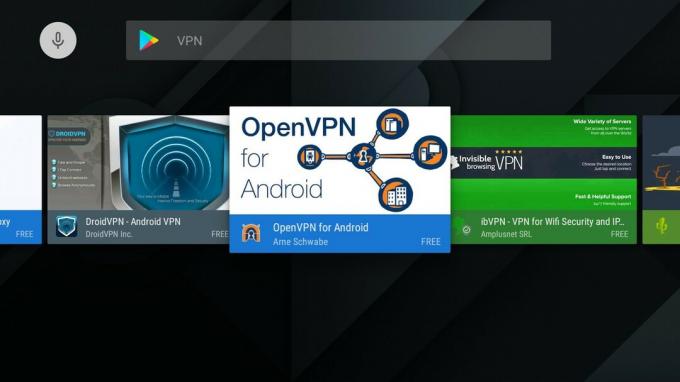
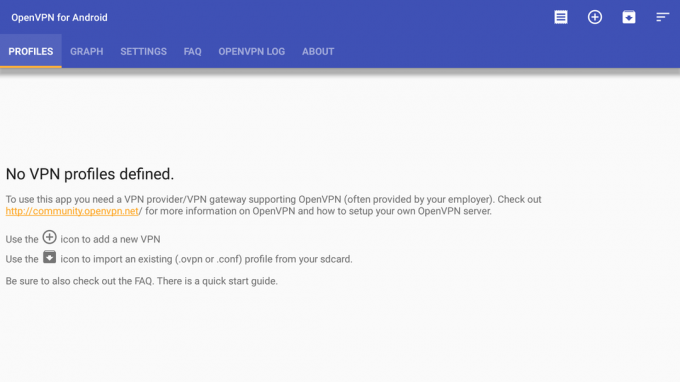
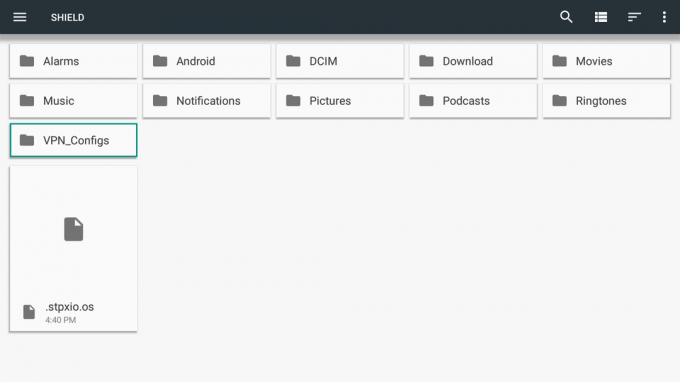 Fonte: Android Central
Fonte: Android Central - Transfira o perfil OpenVPN e o certificado que você baixou para uma pasta no armazenamento da sua TV Shield. Você os pesquisará mais tarde, portanto, lembre-se de onde os colocou.
- Abra o App OpenVPN e ignore o aviso que informa que não há perfis VPN definidos porque vamos defini-los agora.
- Clique o ícone que se parece com uma caixa com uma seta apontando para baixo para abrir o navegador de arquivos de aplicativos OpenVPN.
-
Encontre o Perfil OpenVPN você baixou e escolheu.
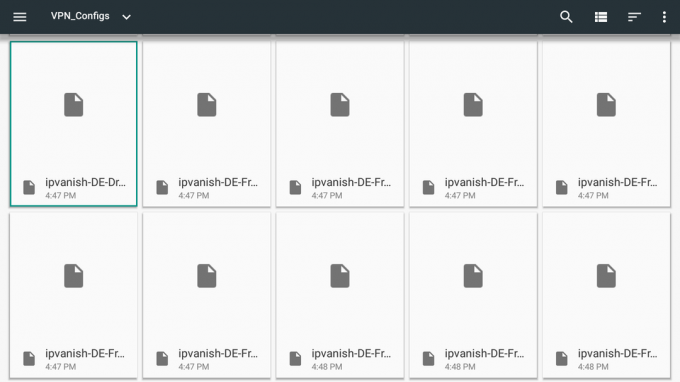
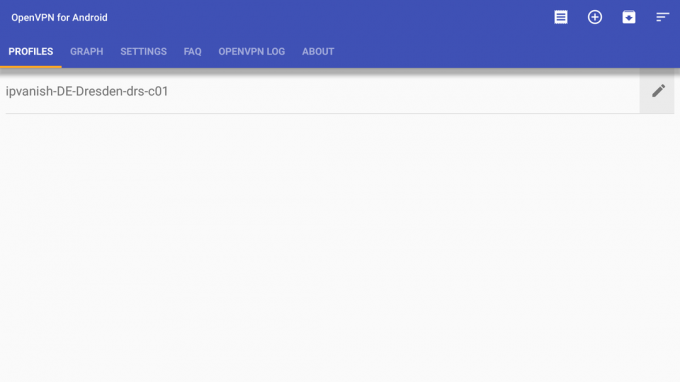
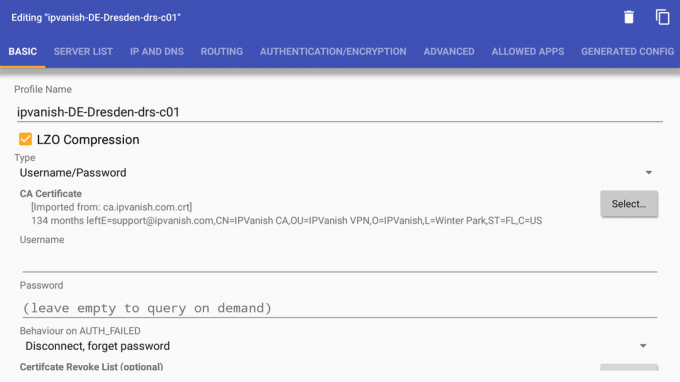 Fonte: Android Central
Fonte: Android Central - O processo de importação começará, mas terminará com um erro porque não há certificado. Você ainda pode continuar.
- Clique no ícone de lápis à direita do seu perfil OpenVPN recém-importado.
- Na janela que se abre, clique no Selecione botão e escolha o certificado você baixou do navegador de arquivos que aparece.
- Insira o seu nome do usuário e senha. Você pode ignorar os outros campos, a menos que sua empresa VPN diga explicitamente que você precisa preenchê-los. Você provavelmente não precisará.
-
Quando quiser usar sua VPN, abra o guia da lista de servidores no aplicativo OpenVPN e escolha o servidor que você acabou de inserir.
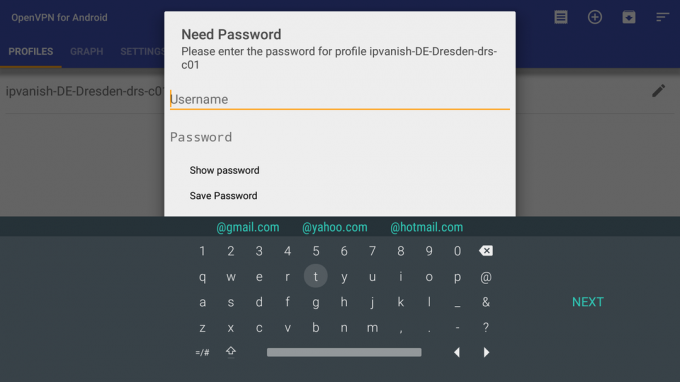
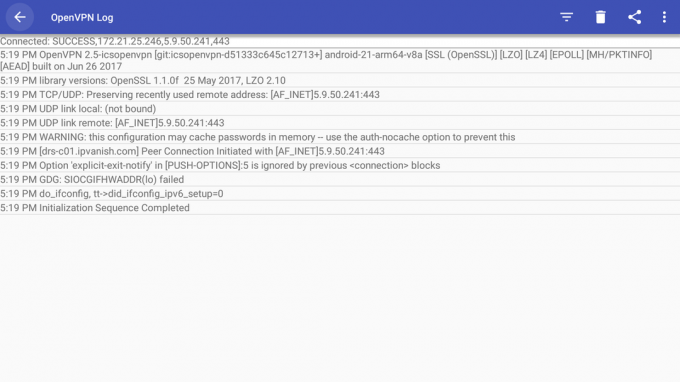
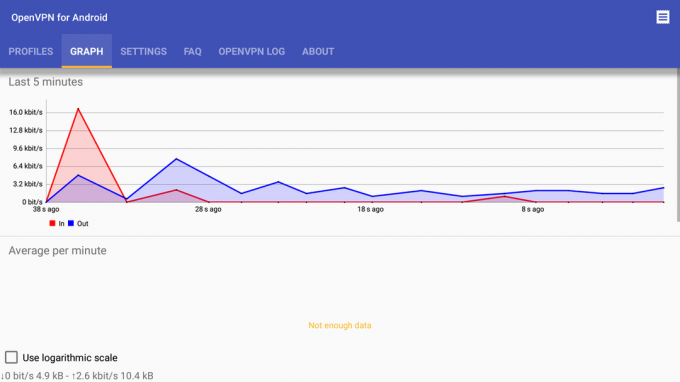 Fonte: Android Central
Fonte: Android Central
Como qualquer outro computador
Amamos a TV Shield. é poderoso para jogos e vídeo HDR 4K, NVIDIA o mantém atualizado com todas as coisas mais recentes para Android bem como aplicativos e jogos específicos da NVIDIA, e é sem dúvida o melhor decodificador de sinais que você pode comprar porque não está preso ao iTunes e à App Store. No entanto, em sua essência, é apenas um computador como qualquer outro computador.
Isso significa usá-lo por meio de um VPN, ou instalar aplicativos que você obteve de outro lugar que não o aplicativo Play Store, ou até mesmo importar seus próprios certificados de confiança são simples e funcionam como esperado. Isso nos faz amar ainda mais a Shield TV.
